“我在一月份失去了我的妈妈,阅读她的 WhatsApp 消息可以给我带来一些轻微的安慰。我真的很害怕我会失去他们,尤其是当我得到一部新手机时,我想知道是否有办法有没有特殊的服务可以做到这一点,谢谢。”
- Reddit.com
有时您需要打印 WhatsApp 消息,无论是为法律目的提供宝贵证据,还是永远珍藏美好回忆。无论出于何种原因,是否可以打印 WhatsApp 消息?如何从Android或 iPhone 打印 WhatsApp 消息?您可以自行浏览本指南。

第 1 部分:您可以打印 WhatsApp 中的消息吗?
第 2 部分. 如何在 iPhone 上打印 WhatsApp 消息
第 3 部分:如何从Android打印 WhatsApp 消息
是的。您可以使用 WhatsApp 的导出聊天功能打印 WhatsApp 消息,该功能简单且免费,不需要额外的软件或应用程序。此外,还有其他可能的方式来打印 WhatsApp 消息,例如屏幕截图、第三方应用程序等。
本部分将介绍在 iPhone 上打印 WhatsApp 消息的三种最有效的方法。如果您使用的是 iPhone,请查看这些方法。
WhatsApp Transfer是一款方便的工具,可以从 iPhone 备份、传输和打印 WhatsApp 消息。不仅如此,您还可以直接检查 WhatsApp 备份并在计算机上备份和恢复 LINE/Kik/Viber/WeChat 历史记录。
WhatsApp 转账的亮点:
如何从 iPhone 打印 WhatsApp 消息?
1. 将 WhatsApp 消息从 iPhone 备份到计算机。
在您的计算机上安装并运行 WhatsApp Transfer。然后,单击WhatsApp Transfer > WhatsApp >备份 WhatsApp 消息并将您的 iPhone 连接到电脑。

连接后,备份过程将自动开始。请等待该过程完成。

2. 查看 WhatsApp 备份。
备份完成后,点击“查看”按钮以检查备份文件。

如果有多个备份文件,请点击要查看的备份文件旁边的“查看”按钮。

3. 将 WhatsApp 消息打印为 PDF。
单击左侧面板上的WhatsApp ,在中间选择联系人姓名,然后勾选要打印的消息。接下来,单击搜索栏旁边的“打印”按钮,预览页面并重置打印设置。稍后,确保您的计算机已连接到打印机并将 WhatsApp 消息打印为 PDF。

进一步阅读:
如何将 WhatsApp 历史记录从 iCloud 恢复到Android ?
您还可以将 WhatsApp 消息从 iPhone 导出到 Google 云端硬盘,然后再在计算机上打印。
如何通过 Google Drive 打印 WhatsApp 消息?
1. 在您的 iPhone 上启动 WhatsApp,然后单击底部的齿轮图标。
2. 单击聊天>导出聊天> 选择您要导出的聊天并定义是否包含媒体。之后,它将开始导出 WhatsApp 聊天记录。
3. 导出过程完成后,会要求您共享。从选项中选择Google 云端硬盘,然后选择要与之共享 WhatsApp 消息的 Gmail 帐户。
4. 从计算机浏览器访问drive.google.com,并使用您用于共享WhatsApp 的同一Gmail 帐户登录。
5. 点击我的云端硬盘> 选择 WhatsApp 聊天 > 打开聊天 > 点击顶部的打印机按钮 > 配置打印设置 > 单击打印。
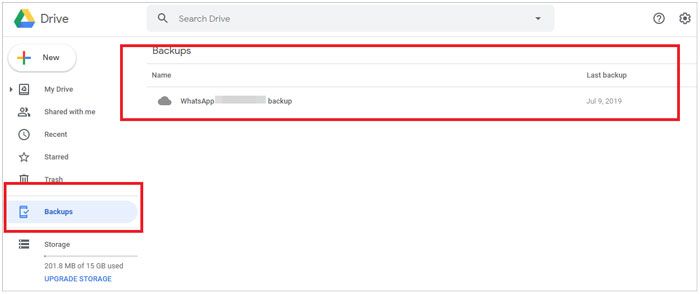
了解更多:如果需要,您可以按照本教程将消息照片从iOS设备传输到计算机。
如果您只打印几条 WhatsApp 消息,您可以对它们进行屏幕截图并快速打印。否则,对大量 WhatsApp 消息进行截图既麻烦又令人沮丧。
如何通过屏幕截图打印 WhatsApp 消息?
1. 在您的 iPhone 上运行 WhatsApp 并选择您要打印的消息。
2. 同时按住Home +睡眠/唤醒按钮(iPhone 6/6 Plus/7/7 Plus/8/8 Plus)或同时按住侧边+音量调高按钮(iPhone X 及更高版本)来截取屏幕截图。
3. 单击左下角的屏幕截图缩略图或打开“照片”应用程序选择屏幕截图。
4. 如果您的 iPhone 连接了打印机,请单击向上箭头按钮 >打印,直接打印屏幕截图。或者,您也可以通过电子邮件将屏幕截图发送到您的计算机,然后在计算机上打印。
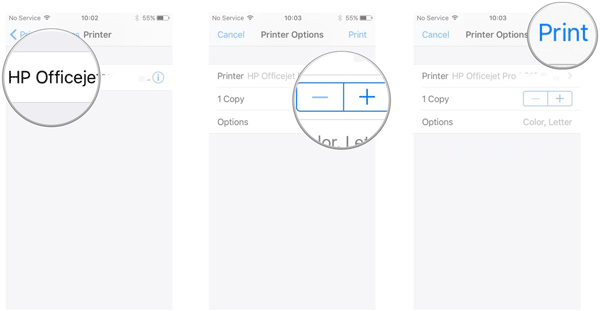
另请阅读:正在寻找从 WhatsApp 恢复已删除 PDF 文件的方法?这里有4个有效的方法供您参考。
以下是在Android手机上打印 WhatsApp 消息的两种可行方法。如果您使用的是Android设备,请参考以下解决方案。
在Android和 iPhone 上使用 Google Drive 打印 WhatsApp 消息几乎是一样的。但是,界面中存在一些小的具体区别。
让我们看看如何在Android设备上从 WhatsApp 打印输出。
1. 在Android手机上打开 WhatsApp,浏览线程,然后选择要打印的对话。
2. 单击右上角的三个垂直点>更多>导出聊天> 从弹出窗口中选择无媒体,将消息导出为典型的 .txt 文件。
3. 在快速共享屏幕上选择Google Drive ,确认您的 Gmail 帐户,然后点击保存。
4. 在您的电脑上打开drive.google.com并使用相同的Gmail帐户登录。
5. 在“我的云端硬盘”下找到并打开.txt 文件,然后单击顶部的“打印”按钮立即打印。

阅读更多:
如何在Android上恢复已删除的 WhatsApp 联系人? [完整指南]
您还可以将 WhatsApp 消息保存到您的电子邮件帐户,以便在计算机上打印副本。
如何通过电子邮件打印 WhatsApp 消息?
1. 在Android设备上打开 WhatsApp,然后选择您要打印的对话。
2. 单击右上角的三个垂直点>更多>导出聊天>无媒体>邮件。
3. 填写电子邮件帐户详细信息并将电子邮件发送给自己。
4. 在计算机上登录您的电子邮件帐户和密码,并将.txt 文件下载到桌面。
5. 用记事本打开.txt 文件并删除不需要的消息。
6. 同时按住快捷键Ctrl + P可从 PC 打印文件。

本指南介绍如何从 iPhone 或Android打印 WhatsApp 消息,以满足不同用户的需求。您可以相应地选择您最喜欢的方式。
此外,不难发现像WhatsApp Transfer这样的第三方应用程序比默认选项更加用户友好和实用。你可以将所有WhatsApp消息备份到电脑上,防止数据丢失,并有选择地打印所需的聊天记录,一石二鸟。那么,为什么不尝试一下呢?
相关文章:
从Android手机打印通话记录的 3 种简单方法(经过验证的技巧)